Tutorial completo sobre como recuperar memorandos de voz apagados no iPhone
Tudo foi gravado. Assim, a gravação de memorandos de voz, as instruções do seu chefe ou as primeiras palavras do seu filho desaparecem do seu celular e logo serão esquecidas. Com apenas um toque ou deslizar acidental, todo o seu conteúdo é apagado. Não há motivo para se envergonhar se você se pegar olhando para o seu iPhone e se perguntando como localizá-lo. Muitas pessoas também passam por essa ansiedade regularmente. Este guia mostrará exatamente como recuperar mensagens de voz apagadas no iPhone, para que você possa respirar aliviado e recuperar o que é mais importante.
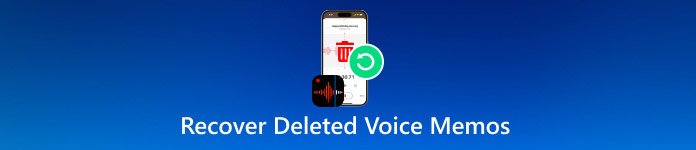
Neste artigo:
- Parte 1: É possível recuperar memorandos de voz excluídos?
- Parte 2: Como recuperar memorandos de voz excluídos recentemente por padrão
- Parte 3: Como recuperar memorandos de voz excluídos permanentemente no iPhone
- Parte 4: Como recuperar memorandos de voz excluídos do iCloud
- Parte 5: Como recuperar ou recuperar memorandos de voz excluídos do iTunes/Finder
Parte 1: É possível recuperar memorandos de voz excluídos?
Existem opções no seu iPhone, como a pasta "Apagados Recentemente", que permitem recuperar suas notas de voz, independentemente de há quanto tempo elas estão perdidas. Mas se tudo isso falhar, ainda existem alternativas. Usando ferramentas como iCloud, iTunes ou Finder, você tem mais chances de restaurar seus dados. No entanto, se você não tiver um backup de dados no seu iPhone, sugerimos que experimente a ferramenta imyPass como solução alternativa.
Seja qual for a causa, as coisas ainda podem melhorar. Nas próximas seções, guiaremos você pelos passos para recuperar mensagens de voz excluídas, independentemente do método mais adequado à sua situação.
Parte 2: Como recuperar memorandos de voz excluídos recentemente por padrão
Você apagou um memorando de voz acidentalmente? Ainda pode haver esperança. Pasta excluída recentemente atua como sua rede de segurança contra exclusões acidentais em todos os sistemas iPhone. Eles não são excluídos imediatamente, mas são movidos para essa pasta e permanecem lá por até 30 dias. Com isso, é sua última oportunidade de salvar seus arquivos antes que sejam excluídos permanentemente.
Esta é uma das maneiras mais fáceis de recuperar memorandos de voz excluídos em um iPhone sem usar ferramentas ou softwares extras. Você deve agir rapidamente em até 30 dias após remover o memorando da pasta; outra solução será necessária. Eis a grande vantagem: existem alguns métodos eficazes para recuperar seus dados, e nosso próximo passo é ajudá-lo a conhecê-los. Você pode recuperar seus memorandos desta forma se eles foram excluídos recentemente:
No seu iPhone, acesse o aplicativo Voice Memos e role para baixo até chegar à seção onde o Excluído recentemente a pasta está localizada.
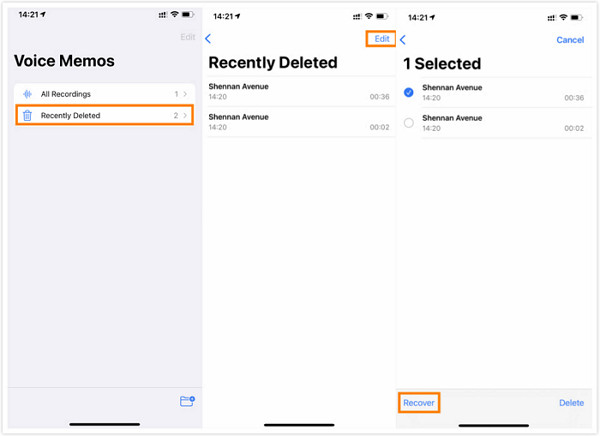
Aqui, você precisará tocar no Editar botão, localizado no canto superior direito da tela, que autorizará você a selecionar os memorandos de voz salvos anteriormente no seu dispositivo para restaurá-los.
Após escolhê-los, clique no Recuperar botão para movê-los de volta para sua lista de gravações principal.
Parte 3: Como recuperar memorandos de voz excluídos permanentemente no iPhone
Geralmente, a pasta "Recentemente Excluídos" remove automaticamente as gravações após o tempo estipulado. Há situações em que simplesmente esquecemos de restaurá-las e, quando verificamos, a pasta já está vazia. É por isso que muitos usuários ficam presos, pensando que as gravações estão perdidas para sempre. Mas mesmo sem um backup, ainda há esperança.
Para recuperar notas de voz excluídas permanentemente de um iPhone, você pode usar uma ferramenta confiável como Recuperação de dados do iPhone imyPassNo Windows ou Mac, ele permite que você faça uma varredura completa do seu dispositivo e revele arquivos ocultos. Não é necessário fazer backup do iCloud ou do iTunes para começar a usar o seu iPhone. Após a varredura, você pode visualizar o que foi encontrado, escolher quais notas restaurar e fazer isso com apenas alguns cliques. Nos casos em que as opções integradas não estão mais disponíveis, este é um dos métodos mais fáceis para restaurar suas gravações perdidas.
Agora que você escolheu este método, clique em "Download" para obter e instalar o aplicativo imyPass iPhone Data Recovery no seu PC. Após concluir a configuração, o aplicativo estará pronto para ser iniciado.
Vamos para Recuperar do dispositivo iOS Já que você deseja recuperar o memorando de voz armazenado no seu iPhone, conecte o cabo de carregamento do seu dispositivo iOS à porta do seu computador e conecte-o novamente ao dispositivo iOS para que ele estabeleça a conexão. Por fim, para realizar uma varredura profunda no seu dispositivo, clique no botão Iniciar digitalização botão.

Aguarde até que a verificação seja concluída e, na tela, você verá todos os dados que ainda podem ser recuperados. Abaixo do Memorandos e outros, encontre a seção de Memorandos de voz, aqui você pode marcar todos os memorandos que deseja ter de volta. Para prosseguir, clique no Restaurar botão.
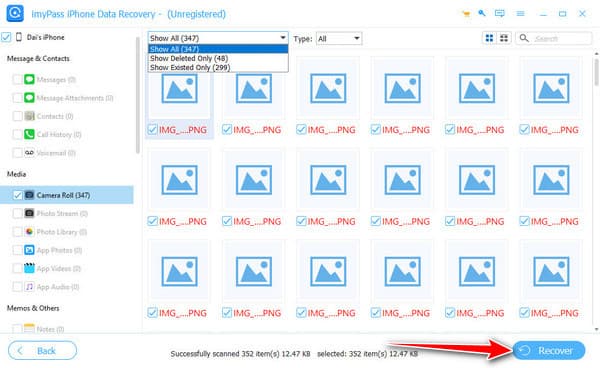
Se você não tiver certeza de qual arquivo de memorando de voz é o que você está procurando, sugerimos que você faça uma rápida visualização dele.
Para finalizar, defina o local onde deseja que o memorando de voz seja salvo e clique Abrir. Em seguida, clique no Restaurar botão mais uma vez para iniciar o processamento e garantir que não haverá interrupção enquanto você estiver restaurando os arquivos de memorando de voz.
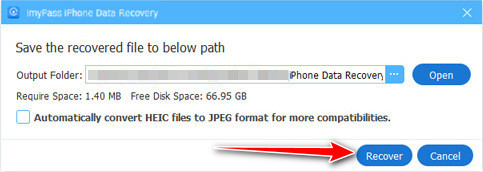
Parte 4: Como recuperar memorandos de voz excluídos do iCloud
Se você tiver o iCloud ativado, os backups de memorandos de voz serão criados automaticamente e permitirão que você recupere os arquivos. Mesmo que você faça backups regulares usando Wi-Fi, suas gravações ainda poderão ser salvas no iCloud. Veja como recuperar um memorando de voz excluído em um iPhone usando este método:
Para verificar o backup disponível no iCloud, você pode ir para Definições > Seu nome > iCloud > Backup do iCloud. Aqui, você pode verificar o último backup que você fez e, se foi antes do memorando ser excluído, então você está com sorte.
Para restaurar todos os backups do iCloud, você precisará reiniciá-lo. Vá para Definições > Em geral > Transferir ou redefinir o iPhone > Apague todo o conteúdo e configurações, que removerá tudo do seu dispositivo.
Após a reinicialização, você precisará configurá-lo. Vá para o Aplicativos e dados > Restaurar do backup do iCloud. Entre na sua conta e escolha o backup onde você acha que o memorando excluído está armazenado. Feito isso, volte ao aplicativo Memorandos de Voz e verifique o arquivo de memorando de voz restaurado.

Se você esqueceu sua senha do iCloud, que é necessária para que esse processo seja concluído, você precisará aprender como redefinir sua senha do iCloud primeiro.
Parte 5: Como recuperar ou recuperar memorandos de voz excluídos do iTunes/Finder
Se você usa frequentemente o iTunes no Windows ou o Finder no Mac para fazer backup do seu iPhone, seus lembretes de voz antigos podem ainda estar lá. Esse processo resulta em um backup completo dos aplicativos, opções e gravações do seu dispositivo. Assim que o lembrete estiver lá antes do último backup, você poderá recuperar seus dados, da mesma forma que faria recuperar música no iTunesAprenda como recuperar mensagens de voz excluídas do iPhone usando o tutorial abaixo.
Abra o iTunes, conecte seu dispositivo e clique em dispositivo ícone no iTunes. Se estiver usando o Finder, vá para o Resumo guia e clique no Restaurar backup depois de conectar o dispositivo.
Na lista de backups, escolha aquele que você criou antes de excluir os memorandos e clique em Restaurar.

Após o processo, você pode verificar novamente no seu aplicativo Voice Memos.
Conclusão
Com este artigo você pode aprender como recuperar memorandos de voz excluídos permanentemente usando a opção padrão, iTunes, Finder e o melhor software de recuperação de dados para iOS do mercado. Fazer isso pode parecer difícil, mas a verdade é que pode ser feito sem a ajuda de um profissional.
Soluções quentes
-
Recuperar dados
- Recuperar fotos do WhatsApp View Once
- Recuperar vídeos excluídos do TikTok no celular
- Recuperar foto excluída do Facebook
- Recupere mensagens, fotos, etc. do Viber.
- Recuperar fotos excluídas do Snapchat
- 5 melhores aplicativos de recuperação de contatos
- Recuperar mensagens apagadas do Discord
- Análise da recuperação de dados do AppGeeker iOS
- Recuperar dados do modo DFU
- Não é possível restaurar o backup do iPhone
-
Desbloquear iOS
-
Dicas para iOS
-
dicas de senha
Recuperação de dados do iPhone
Recuperar dados do iPhone excluídos ou perdidos
Download grátis Download grátis
